خوش آموز درخت تو گر بار دانش بگیرد، به زیر آوری چرخ نیلوفری را
چگونه از دو مانیتور برای VM در VMware Workstation استفاده کنیم

پیکربندی VMware بصورت پیشفرض به گونه ایست که فقط یک مانیتور را شناسایی می کند و مواقعی هست که شما باید بیش از یک مانیتور داشته باشید که یک کار خاص را انجام دهید. به همین دلیل است که بسیاری از کاربران اغلب مشکلاتی را تجربه و گزارش می کنند که VMware مانیتور دوم را شناسایی نمی کند. از این رو قصد داریم در این پست امکان dual monitor را در VMware Workstation به صورت عملی داشته باشیم. اگر چنین چیزی را نیاز دارید، با ما همراه باشید.

در گام نخست، اگر virtual machine مربوطه روشن است، آن را Turn off کنید. سپس به منوی Edit رفته و گزینه Preferences را کلیک کنید. از پنل سمت چپ گزینه display را کلیک کنید و بدین ترتیب در قسمت Autofit شما دو گزینه را مشاهده خواهید کرد. اطمینان حاصل کنید که تیک گزینه های Autofit guest و Autofit window فعال شده باشند.
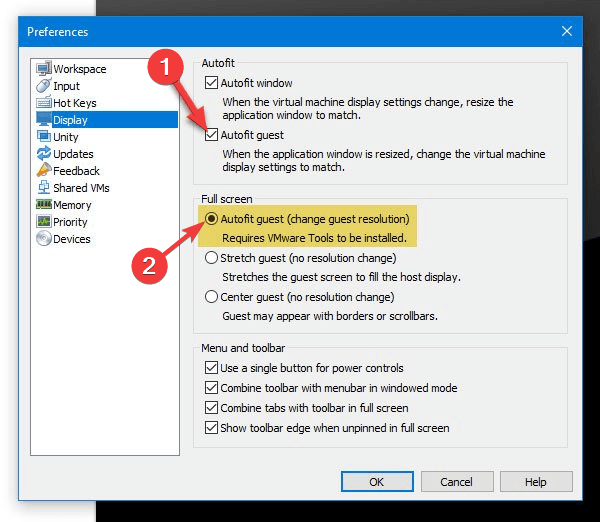
در بخش Full screen هم گزینه Autofit guest را فعال کنید. سپس فرم را ok کرده تا تغییرات ذخیره شود.
حال روی virtual machine مربوطه که خاموش است کلیک راست کرده و Settings را برگزینید. در ادامه در تب Hardware گزینه Display را مانند تصویر زیر کلیک کنید.
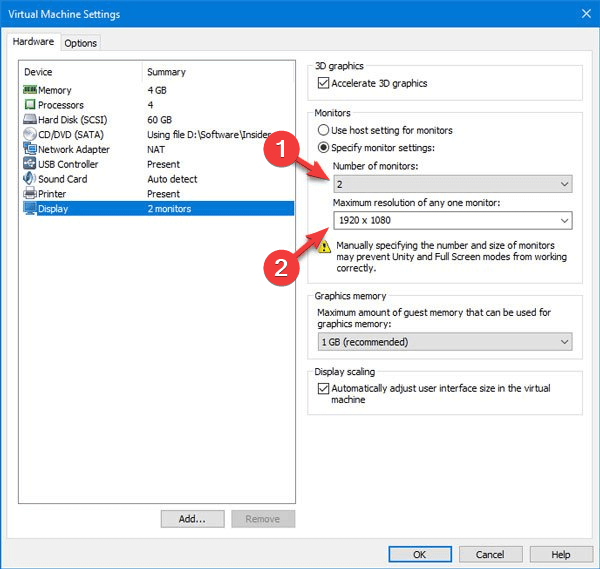
در قسمت مقابل گزینه Specify monitors settings را انتخاب کرده و سپس Number of monitors باید 2 مانیتور را انتخاب کنید.
در ادامه کار هم باید در قسمت Maximum resolution of any one monitor رزولوشن مورد نظر را وارد کنید.
در آخر فرم را OK کنید.
پس از اعمال همه تغییرات virtual machine را on کنید.
سپس به منوی View >> Cycle Multiple Monitors بروید و گزینه Cycle Multiple Monitors را انتخاب کنید.
اگر با اروری مشابه Cannot use multiple monitors برخورد کردید که اجازه استفاده از چند مانیتور را ندارید، باید حتما روی VM مورد نظر، VMWare Tools نصب شده باشد.
نصب vmware tools در ماشین های مجازی Vmware Workstation بصورت ویدئویی
آموزش نصب VMWare tools در ویندوز
پس از نصب VM Tools اکنون باید بدون مشکل dual monitor را در مورد ماشین مجازی خود اجرا کنید و می توانید مدیریت مانیتورها را از طریق Settings >> System >> Display انجام دهید.

در گام نخست، اگر virtual machine مربوطه روشن است، آن را Turn off کنید. سپس به منوی Edit رفته و گزینه Preferences را کلیک کنید. از پنل سمت چپ گزینه display را کلیک کنید و بدین ترتیب در قسمت Autofit شما دو گزینه را مشاهده خواهید کرد. اطمینان حاصل کنید که تیک گزینه های Autofit guest و Autofit window فعال شده باشند.
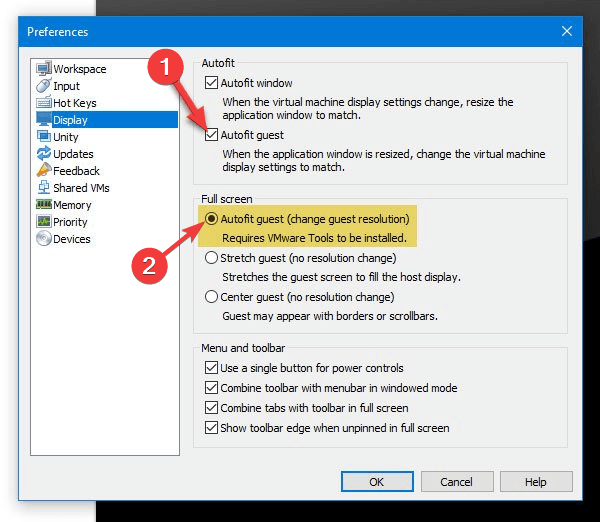
در بخش Full screen هم گزینه Autofit guest را فعال کنید. سپس فرم را ok کرده تا تغییرات ذخیره شود.
حال روی virtual machine مربوطه که خاموش است کلیک راست کرده و Settings را برگزینید. در ادامه در تب Hardware گزینه Display را مانند تصویر زیر کلیک کنید.
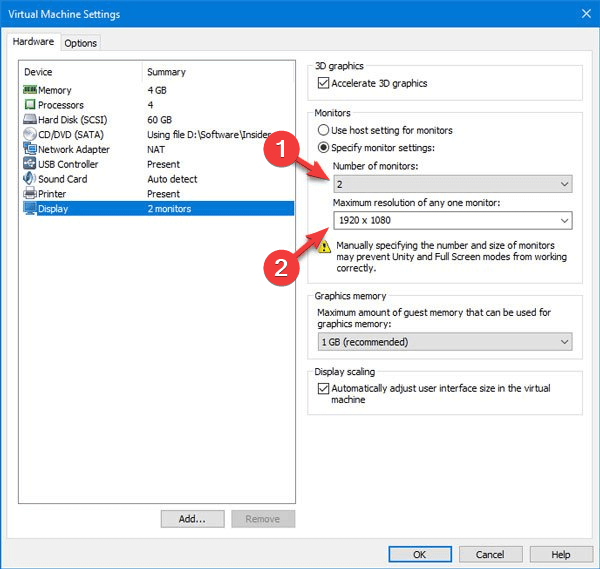
در قسمت مقابل گزینه Specify monitors settings را انتخاب کرده و سپس Number of monitors باید 2 مانیتور را انتخاب کنید.
در ادامه کار هم باید در قسمت Maximum resolution of any one monitor رزولوشن مورد نظر را وارد کنید.
در آخر فرم را OK کنید.
پس از اعمال همه تغییرات virtual machine را on کنید.
سپس به منوی View >> Cycle Multiple Monitors بروید و گزینه Cycle Multiple Monitors را انتخاب کنید.
اگر با اروری مشابه Cannot use multiple monitors برخورد کردید که اجازه استفاده از چند مانیتور را ندارید، باید حتما روی VM مورد نظر، VMWare Tools نصب شده باشد.
نصب vmware tools در ماشین های مجازی Vmware Workstation بصورت ویدئویی
آموزش نصب VMWare tools در ویندوز
پس از نصب VM Tools اکنون باید بدون مشکل dual monitor را در مورد ماشین مجازی خود اجرا کنید و می توانید مدیریت مانیتورها را از طریق Settings >> System >> Display انجام دهید.
براي مشاهده ساير سرفصل هاي آموزشي VMWare Workstation، لطفا اينجا کليک کنيد.





نمایش دیدگاه ها (0 دیدگاه)
دیدگاه خود را ثبت کنید: